
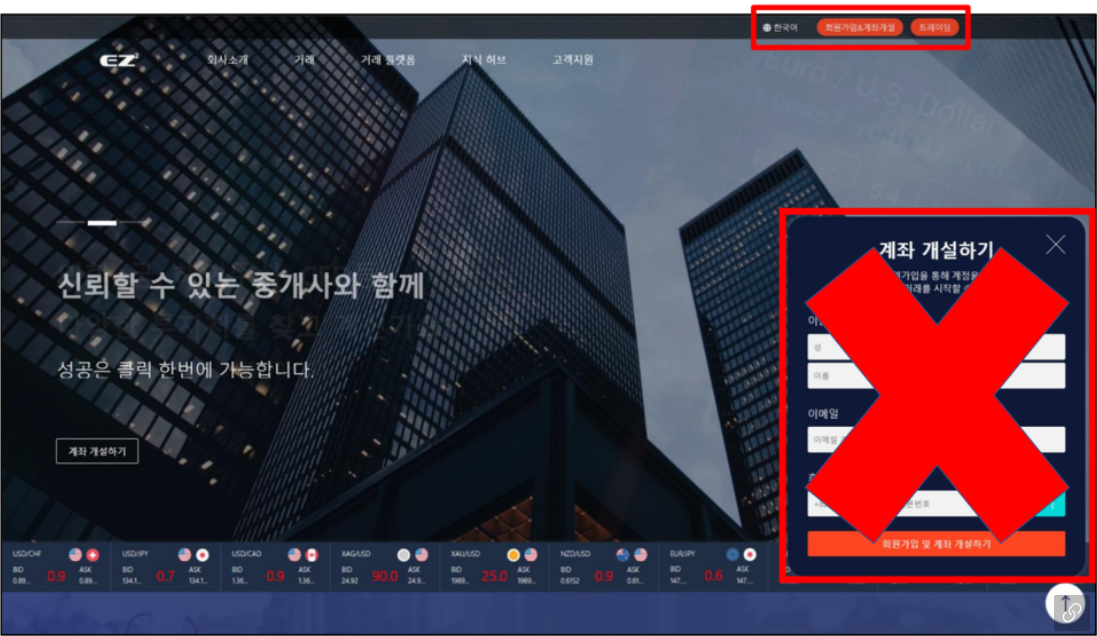
https://ezsqtech.com/?promocode=7517
위 링크를 클릭하시고 이지스퀘어 홈페이지에서 우측상단 <회원가입>을 눌러주세요.
※오른쪽 하단에 뜨는 "계좌 개설하기" 미니창은 꺼주세요.

*별표 표시 된 각 항목별 요청사항은 모두 영문으로 기입해주면 됩니다.
아이디는 : 이메일주소
비밀번호는 : 대문자, 소문자, 숫자, 특수문자
를 모두 넣어주셔야 합니다.
*예) Abcd123!
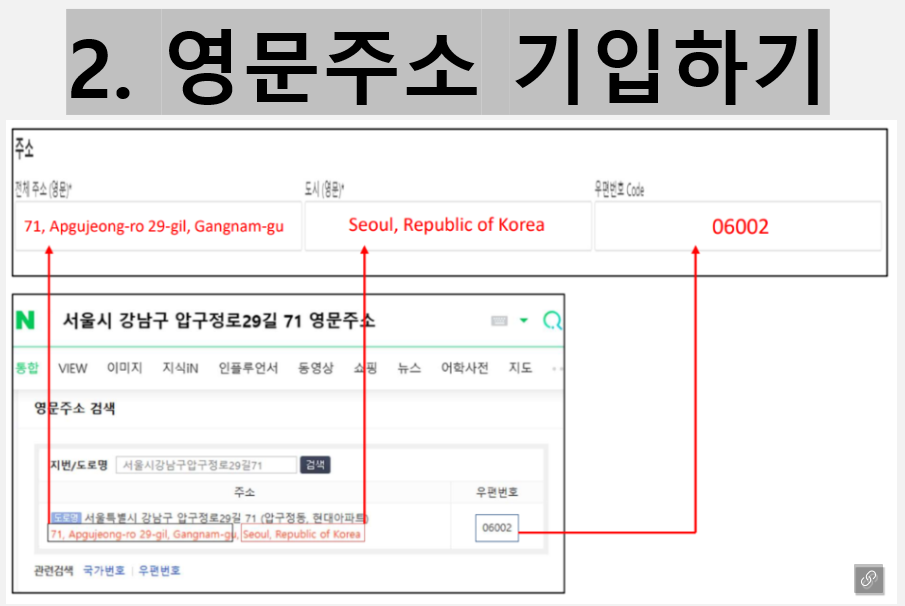
주소도 마찬가지로 영문으로 기재 해주시는데
네이버 영문 주소 변환기를 사용하시면 편리하게 작성하실 수 있습니다.
(네이버에 영문주소 변환기 검색)

각 항목별 요청사항을 모두 기입하였다면
프로모션 코드 작성하는 부분이 있을텐데요.
프로모션 코드는 '예' 로 체크해주시고
프로모션 코드는 '7517'
※프로모션코드 미입력시 이벤트 혜택, 공지를 전달 받지 못할 수 있습니다.
이후 완료 버튼을 누르시면 회원가입이 완료됩니다.
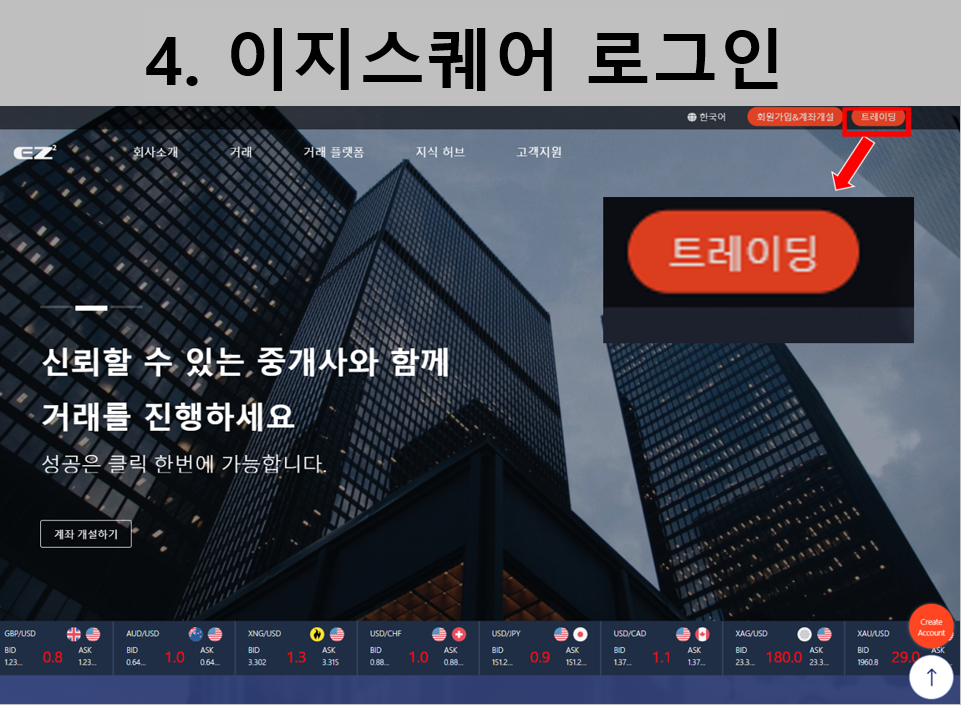
회원가입 완료후 메인 화면으로 돌아와서
우측상단 <트레이딩> 버튼을 눌러 로그인을 해줍니다.
아이디를 만드셨으면 이제 계좌를 만드셔야 하는데요


왼쪽 메뉴 에서
'계좌' → '실계좌' → '실계좌개설'
그리고 하단에 레버리지 설정, 구독동의 체크 해주시면 됩니다.

위와 같은 화면이 뜨면 모두 완료되신겁니다.
이때 숫자 2로 시작하는 계좌번호는 MT5 사용시 ID와 동일하게 사용되니 따로 메모해주시구요~

*주의사항*
실계좌 비밀번호는 별도의 설정 절차를 거치지 않았기에 비밀번호가 '임시설정'된 상태입니다.
계좌번호가 적혀있는 곳의 우측 끝을 보시면 ▼추가메뉴에서 'MT5 비밀번호 변경'을 누르시고, 기억하기 쉬운 비밀번호로 변경하신 후 사용하시면 됩니다.
★주의하실 점★은 비밀번호 적어주실때 대문자, 소문자, 숫자, 특수문자를 모두 조합해주셔야 합니다.
예) Abcd1234!

마지막으로 좌측 하단 <MT5 다운로드>를 눌러서 HTS 프로그램(컴퓨터 매매프로그램)을 다운로드 하시면 완료됩니다.
여기까지 해외선물 계좌개설 하는 방법에 대해서 알려드렸고,
프로그램 차트설정 및 보조지표 설정하는 방법은 하단 포스팅에서 따로 다뤄보도록 하겠습니다.
따라하시다가 막히는부분 있으신 분들은 하단 명함으로 편하게 문자/전화/카톡 주시면 원격서비스로 차트 및 보조지표 세팅까지도 가능합니다.

이상으로 EZ스퀘어 서울직영점 한지윤팀장였습니다!
회원가입 완료 후 실매매 또는 모의투자를 원하시는 분들은 입출금계좌 등록을 해주셔야 합니다.
하단에 입출금방법 포스팅 링크 남겨드리니 참고해주시기 바랍니다.

해외선물거래 입출금 방법 / 안전한 입출금 TU(Transfer Union)
https://client.tulnz.com/signup.asp https://client.tulnz.com/signup.asp 사진을 클릭하면 Transfer Union 홈페이지로 접속됩니다. Transfer Union 홈페이지로 접속 후 메인 화면 우측 상단 "LANGUAGE" 메뉴에서 언어 설정
ez-han.tistory.com
'해외선물 필수공부' 카테고리의 다른 글
| 나스닥 항셍 뜻 (거래시간, 증거금, 만기일, 휴장일) (0) | 2024.01.16 |
|---|---|
| 해외선물옵션 매매 수수료와 스프레드의 차이점 (이지스퀘어 거래수수료) (0) | 2024.01.16 |
| 유용한 기능 SL(자동익절), TP(자동손절) 스탑로스와 테이크프로핏 설정법 (0) | 2024.01.12 |
| 해외선물 불법 대여업체 사기 유형 판별법 5가지! (2) | 2024.01.11 |
| 이지스퀘어에서 알려드리는 해외선물 단타 스캘핑 초단타 매매기법 활용법 노하우 (0) | 2024.01.11 |

